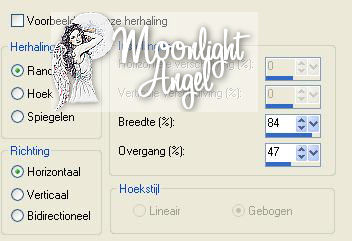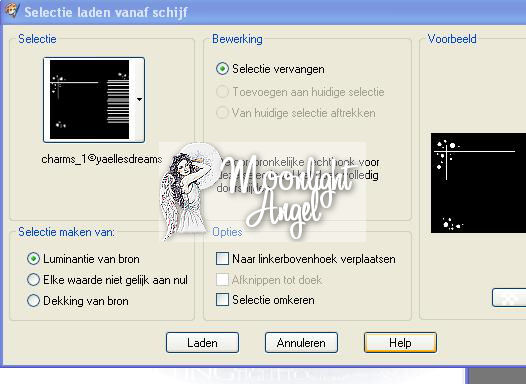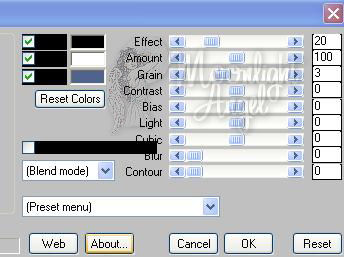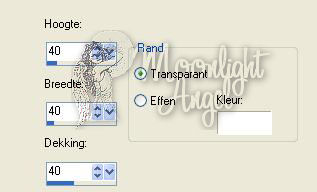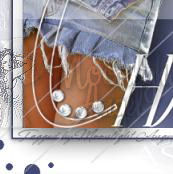Deze
les is een vertaling van een les van YaŽlle *****
een tube van een persoon en een tube van een bloem
naar keuze *** STAP 1 in het kleurenpallet kies je wit en een donkere kleur uit de tube open een nieuwe afbeelding 700 x 500 wit nieuwe laag stempel de brushe met de donkere kleur grootte op 500 in het midden van de laag
afbeeldings effecten - naadloze herhaling
nieuwe laag laadt de selectie "jeans charms 1 " van schijf en vul met de donkere kleur
niets selecteren , alle lagen samenvoegen *** STAP 2 nieuwe laag laadt de selectie "jeans charm 2 " van schijf , vul met de donkere kleur selectie wijzigen , inkrimpen 2 pixels vul met wit selectie wijzigen , inkrimpen 12 pixels vul met donker de selectie laten staan !!! insteekfilter : Mura Meister - Cloud
niets selecteren *** STAP 3 kopieer en plak de tube van de persoon als een nieuwe laag wijzig het formaat als het nodig is met het vervormgereedschap om het formaat aan te passen aan het donkere deel van het kader slagschaduw, 7/11/70/50 kleur is zwart of blauw naargelang de tube die je gebruikt lagen omlaag samenvoegen
nieuwe laag laadt de selectie "jeans charms 3" van schijf vul ze met wit verander de mengmodus naar "zacht licht" , niets selecteren lagen omlaag samenvoegen *** STAP 4 nieuwe laag laadt de selectie "jeans charm 4" van schijf, vul met wit verander de mengmodus in "zacht licht" niets selecteren lagen omlaag samenvoegen slagschaduw 0/070/10/zwart nieuwe laag selectie laden van schijf "jeans charm5" en vul met de donkere kleur verander de mengmodus naargelang de tube die je gebruikt in deze les 'bleken" niets selecteren nieuwe laag laadt selectie van schijf "jeans charm2" vul met de donkere kleur inkrimpen met 2 pixels vul met wit inkrimpen met 12 vul met donker niets selecteren
wijzig het formaat naar 80 % afbeelding , roteren - vrij roteren 45 graden naar links plaats dit zoals op het voorbeeld selecteer met de toverstok het donkere deel van het kader in de selectie voeg je de brushe toe grootte op 300 met wit insteekfilters: FM Tile Tools - Blend Emboss (standaard) niets selecteren slagschaduw 0/0/70/10/zwart *** STAP 5 kopieer en plak de tube "bloem" als een nieuwe laag eventueel kan je het hier inkleuren om beter bij de tube te laten passen plaats zoals op het voorbeeld slagschaduw, -3/3/100/30 zwart of wit ( wat bij de tube past) *** STAP 6 nieuwe laag laadt de selectie "jeans charm 6" vul met de donkere kleur selecties wijzigen , inkrimpen 1 pixel en vul met wit niets selecteren nieuwe laag laadt de selectie "jeans charm 7" vul met de donkere kleur niets selecteren en alle lagen samenvoegen *** STAP 7 in het kleurenpallet, zet je de voorgrondkleur op wit, de achtergrondkleur op slot met het lettertype "Echelon" met volgende instellingen
schrijf je de hoofdletter C zet het wit naar de achtergrondkleur en schrijf met hetzelfde lettertype , grootte op 90 "HARMS" ook in hoofdletters op een aparte laag plaats ze zoals op het voorbeeld lagen omlaag samenvoegen slagschaduw -1/1/50/5/zwart in het kleurenpallet zet je nu de donkere kleur als achtergrondkleur met het lettertype "Ephesis" cursief, schrijf je een tekst naar keuze slagschaduw -1/1/50/5/zwart *** STAP 8 plaats jouw watermerk of naam en alle lagen samenvoegen voeg een rand toe van 1 pixel met de donkere kleur 1 pixel wit , herhaal dit nog twee maal en eindig met nog een donkere rand van 1 pixel effecten /3D effecten - als knop
opslaan als Jpeg, maar als je er een animatie van wil maken volg dan nog even de les verder ... *** STAP 9 kopieer de tube "perle.pspimage" en plak als een nieuwe laag dupliceer deze nog drie keer en plaats de parels zoals volgt : van links naar rechts
Shift D 3 x nu heb je vier bestanden met een achtergrondlaag en vier parels sluit van een ervan , drie achtereenvolgende parels , voeg lagen samen en sla op als 1 doe dit ook met de andere drie bestanden maar laat telkens een volgende parel zichtbaar sla op als 2, 3 en 4 open AnimatieShop en open met de wizard de bestanden die je net hebt opgeslagen let wel op dat ze achtereenvolgend zijn, bv van links naar rechts of omgekeerd *** STAP10 je hebt nu een animatie van vier frames selecteer de derde frame , kopieer, klik in frame 4 en plak na actieve frame selecteer frame 2 kopieer, klik in de laatste frame en plak na actieve frame *** STAP 9 bewerken , alles selecteren, zet de snelheid op 20 klik in frame 1 en 4 zet deze op 40 opslaan als Gif ********** ©MoonlightAngel Vertaald door Lisette M. 25/07/07
|
|